台式电脑如何快速重装win10系统?
电脑是日常工作和娱乐中不可或缺的一部分,这是毋庸置疑的,其存储空间常年积累了各种各样的数据,文件和应用程序。时间的推移使得系统变得臃肿,数据堆积如同岁月的沉淀,而这些电子沉渣也影响着系统的运行效能。为了让我们的电脑始终保持高效运行状态,重装系统成为了一种常见的清理手段。那么接下来的内容中,我们就来看看台式电脑如何快速重装win10系统吧!
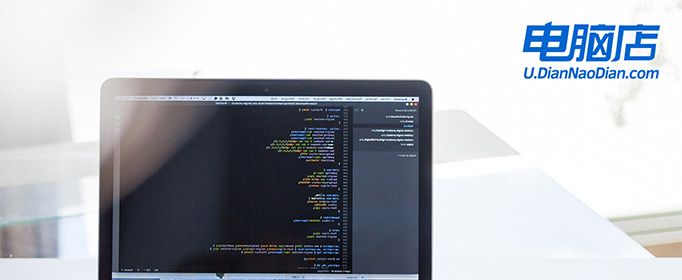
一、重装系统所需工具
1、磁盘分区工具:如果需要对硬盘重新分区,傲梅分区助手是很好的选择。另外,DM软件也可以用于快速分区格式化。
2、系统版本:win10专业版
3、装机工具:电脑店u盘启动盘制作工具https://downwz.diannaodian.com:9061/DianNaoDian_v7.5_2308.zip
二、重装系统前期工作
1、格式化磁盘:在安装系统之前,要对系统磁盘进行格式化。重装系统一般只会影响到系统盘C盘,非系统盘不会受到影响。因此,我们在重装系统前,就需要在C盘做准备。
2、激活问题:如果您的电脑已经预装了正版Windows系统并且已经完成了激活,那么在重新安装系统后,您可能需要使用相同的激活密钥重新激活系统。否则,您可能需要购买新的激活密钥。
3、下载系统镜像:可以在MSDN网站上找到Windows官方原版系统的下载链接,然后根据需要选择下载。具体操作如下图所示:
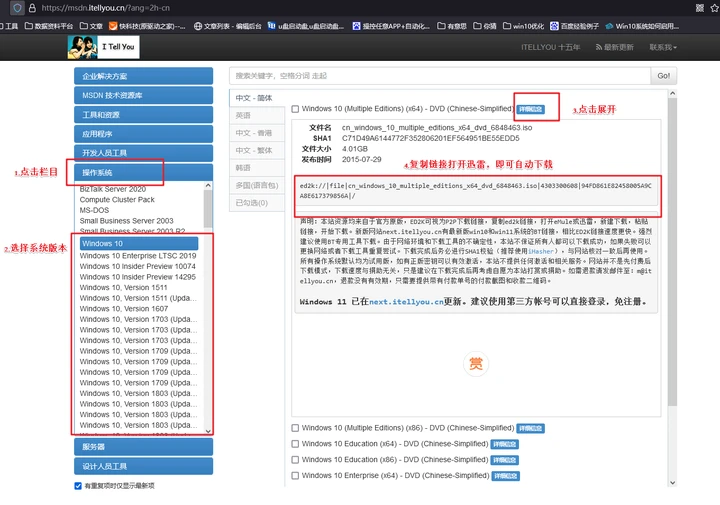
三、重装系统操作步骤
1、制作u盘启动盘
a.打开百度,搜索【电脑店】,认准官网点击进入。切换到【下载中心】,点击【立即下载】,下载电脑店制作工具。
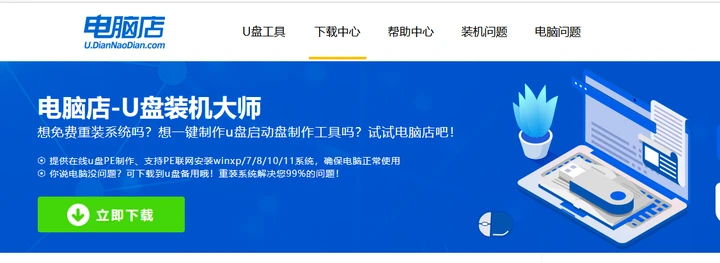
b.下载完成,解压并打开即可开始制作。
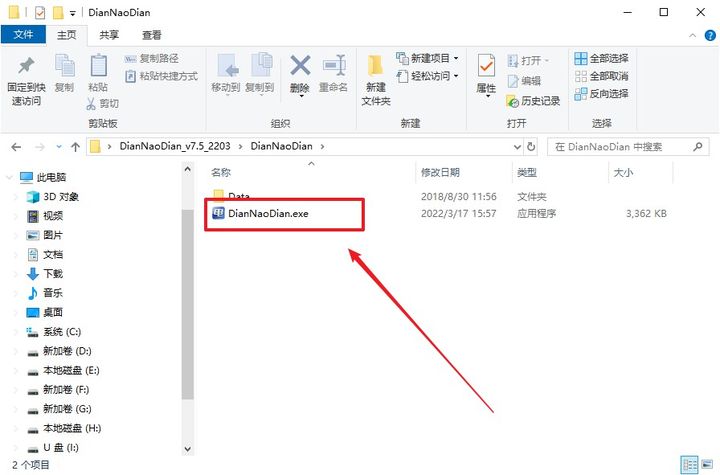
c.在界面中选择u盘,以及【启动模式】和【分区格式】,点击【全新制作】。
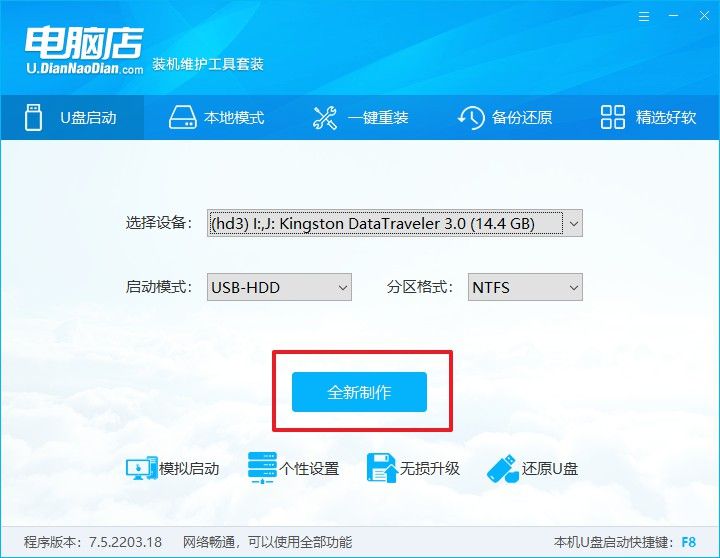
d.在弹窗中点击【确定】,等待制作完成即可。
2、bios设置u盘启动
a.在电脑店首页即可查询u盘启动快捷键,主要用于设置进入BIOS的启动项设置界面。
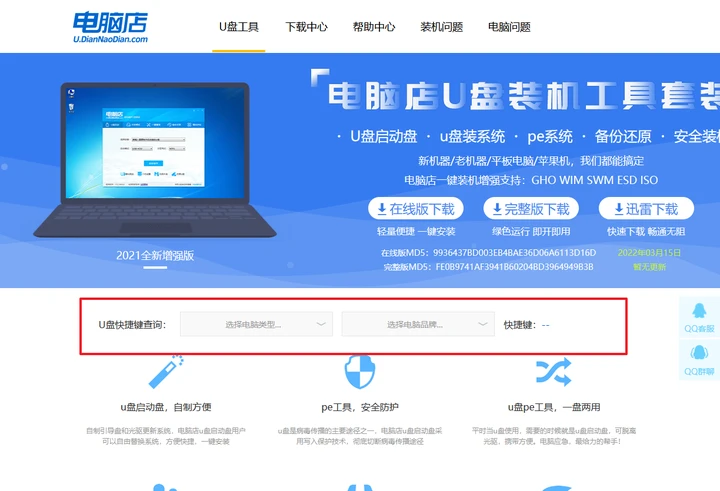
b.将制作好的u盘启动盘插入电脑USB接口,开机或重启,出现画面后按下u盘启动快捷键。
c.在启动项设置界面,大家找到u盘启动盘,选中后回车确认就可以了。
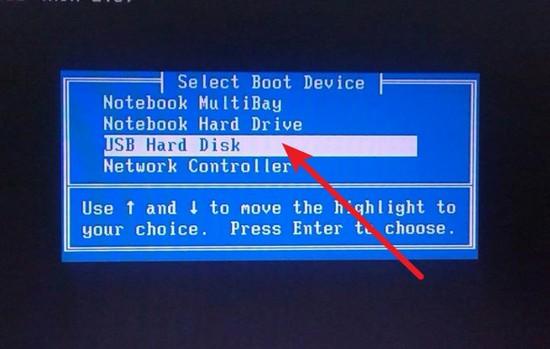
d.进入到主菜单,选择【1】启动win10 pe x64(大于2G内存)这一选项,回车。
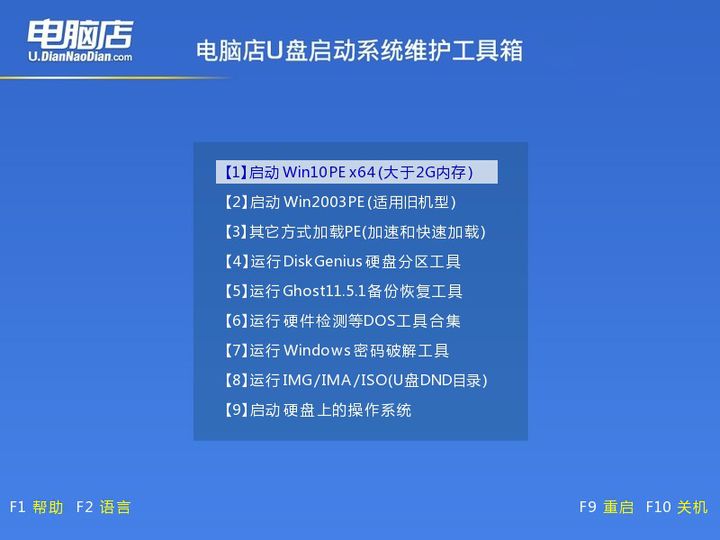
3、u盘装系统
a.进入winpe系统后,打开装机工具。
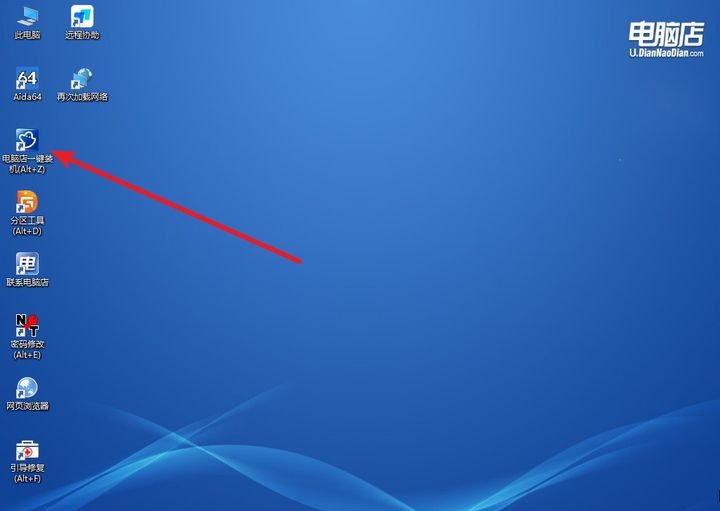
b.如下图所示,选择镜像和系统分区,点击【执行】即可开始安装。
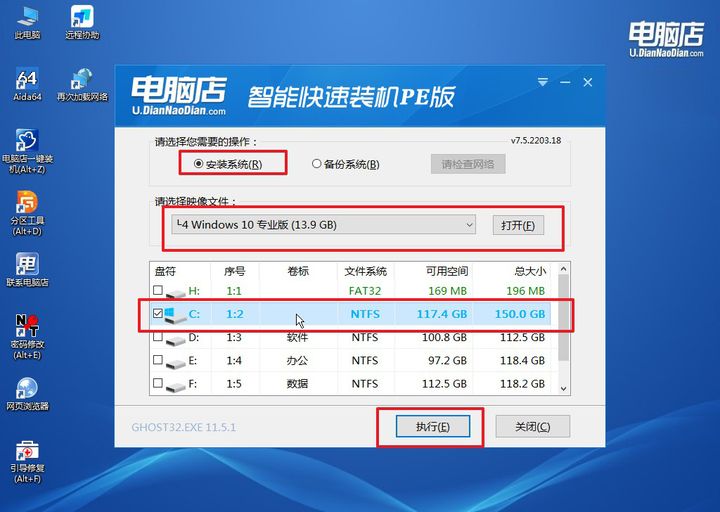
c.在这窗口中,可勾选【完成后重启】,亦可在安装后手动点击重启。
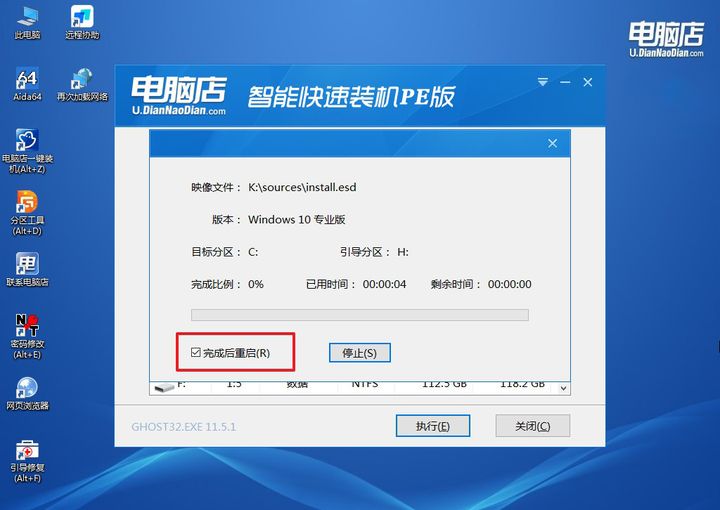
4、等待安装完成,部署好系统后就可以进入系统了。
四、重装系统后的可能问题
1、重装系统后usb接口不能用怎么办?
在重装系统后,如果USB接口无法正常工作,你可以尝试以下解决方法。首先,检查设备管理器,查看是否有任何USB控制器或设备出现问题的标志,如果有,尝试更新驱动程序。其次,访问计算机制造商的官方网站,下载并安装最新的主板芯片组驱动程序,以确保USB控制器的支持。同时,进入BIOS/UEFI设置,确保USB功能已经启用。
在设备管理器中,右键点击有问题的USB设备,选择“更新驱动程序”并让系统自动搜索最新的驱动。在安全模式下启动计算机,检查USB接口是否正常工作,如果在安全模式下正常,可能是第三方软件或驱动引起的问题。考虑系统还原,如果之前创建了系统还原点,可以将系统还原到之前的状态以修复可能的系统文件损坏。
最后,检查Windows更新,确保安装了最新的更新,因为一些更新可能包含USB驱动程序的修复。如果所有尝试都无法解决问题,考虑了解是否存在硬件故障,可以尝试连接USB设备到其他USB接口或使用其他USB设备进行测试。如果问题持续存在,可能需要联系计算机制造商的技术支持或寻求专业的计算机维修服务。
2、电脑系统重装后怎么还原以前文件夹?
如果你在电脑系统重装后想要还原以前的文件夹,有几种方法可供尝试。首先,如果在重装系统之前进行了文件备份,可以使用备份工具进行还原。
检查之前使用的备份工具,并按照其提供的步骤进行操作。其次,如果使用的是Windows系统,可以尝试使用“文件历史”功能,进入“控制面板” > “系统和安全” > “文件历史”,选择恢复个人文件。另外,如果文件被存储在云服务中,如OneDrive、Google Drive或Dropbox,重新安装相应的客户端并登录账户,文件将同步回电脑。
此外,你还可以检查旧的系统盘中的用户文件夹,通常在C盘,找到并复制之前的用户文件夹。在进行系统升级或重装时,Windows通常会创建一个名为"Windows.old"的文件夹,其中包含了旧系统的文件。你可以在C盘根目录下查找并恢复需要的文件。
如果以上方法都无法找回文件,可以考虑使用专业的文件恢复软件,这些工具可以扫描磁盘,找回被删除或丢失的文件。在尝试任何还原文件的方法之前,请确保在进行系统重装前已进行了充分的文件备份,以防止数据丢失。
台式电脑如何快速重装win10系统的教程就跟大家分享到这里了。在系统重装的过程中,我们彻底梳理了电脑的数据架构,使其不再累赘,反而焕发出全新的活力。这不仅是一次简单的“擦拭”,更是对电脑的一次全面调整和升级。电脑重新获得了清爽的状态,为我们的工作和娱乐提供了更为流畅的体验。
文章来源:https://u.diannaodian.com/help/7472/